8 طرق سهلة لاستكشاف أخطاء اتصال الشبكة وإصلاحها
لا يجب أن يفسد اتصال Wi-Fi الخاطئ يومك. هناك العديد من الطرق التي يمكنك من خلالها استعادة اتصال الإنترنت المفقود. اتبع نصائح استكشاف أخطاء الشبكة هذه وستكون جاهزًا للعمل في أي وقت من الأوقات.
1. تحقق من إعداداتك
أولاً ، تحقق من إعدادات Wi-Fi الخاصة بك. انتقل إلى الإعدادات(Settings) > الشبكة والإنترنت(Network & Internet) > Wi-Fi . قم بتبديل Wi-Fi إلى وضع التشغيل .(On)
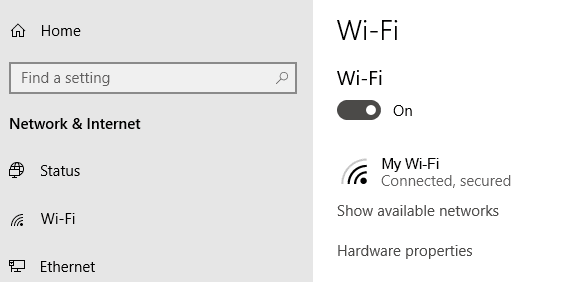
تحتوي الهواتف والأجهزة اللوحية أيضًا على إعدادات تعمل على تشغيل Wi-Fi وإيقاف تشغيله. تأكد(Make) من تشغيله حتى تتمكن من الاتصال بالشبكة.

تريد أيضًا التحقق مما إذا كان وضع الطائرة(Airplane Mode) قيد التشغيل.
2. تحقق من نقاط الوصول الخاصة بك
تحقق من اتصالات WAN (شبكة المنطقة الواسعة) واتصالات LAN (شبكة المنطقة المحلية). من منظور الشخص العادي ، هذه هي كبلات Ethernet التي تنتقل من وإلى جهاز التوجيه الخاص بك.

إذا كنت تشك في أن الكابلات هي الجاني ، فحاول تبديلها بأخرى جديدة.
3. تجاوز العقبات
يمكن أن تكون الجدران والأثاث والعوائق الأخرى هي السبب وراء عدم قدرتك على الاتصال بالإنترنت. يمكن أن يؤدي الاقتراب من جهاز التوجيه إلى إعادة إنشاء الاتصال. إذا لم يؤد الاقتراب من جهاز التوجيه إلى حل المشكلة ، فيمكننا على الأقل إزالتها من قائمة المشتبه بهم.
4. أعد تشغيل جهاز التوجيه
في بعض الأحيان ، يمكن أن تساعد إعادة تشغيل جهاز التوجيه في إصلاح مشكلات الاتصال. هذا أكثر صحة في الحالات التي لم يتم فيها إيقاف تشغيل جهاز التوجيه منذ فترة. يمكن أن تؤدي إعادة التشغيل السريعة إلى إعادة جهاز التوجيه إلى العمل كما اعتاد.
إذا لم يفلح ذلك ، فقد تفكر أيضًا في إعادة تعيين جهاز التوجيه. لكن لا تفعل ذلك إلا إذا كنت موافقًا على استعادتها إلى إعدادات المصنع. سيكون عليك إعادة تكوين كل شيء بما في ذلك SSID وكلمة المرور.
5. تحقق من اسم Wi-Fi(Wi-Fi Name) وكلمة المرور(Password)
تحقق من اسم الشبكة (المعروف أيضًا باسم SSID ) وكلمة المرور لاتصال الشبكة. إذا كنت معتادًا على الاتصال تلقائيًا عندما تكون في نطاق جهاز توجيه ولكنك لم تعد قادرًا على ذلك ، فربما تم إجراء تغييرات على الشبكة أثناء تواجدك بعيدًا.

قد يكون الأمر بسيطًا مثل قيام المسؤولين بتحديث كلمة المرور أو تغيير SSID إلى كلمة مرور مختلفة.
6. تحقق من إعدادات DHCP
عادة ما يتم إعداد الموجهات كخوادم DHCP . يتيح هذا الإعداد لأجهزة الكمبيوتر الانضمام إلى الشبكة تلقائيًا. مع تشغيل DHCP ، لن يضطر المستخدمون إلى العبث باستخدام إعدادات عنوان IP وخادم DNS(DNS Server) يدويًا.
لتعديل إعدادات DHCP الخاصة بك ، انتقل إلى Windows Settings > Network & Internet > Wi-Fi . ضمن Wi-Fi ، انقر فوق إدارة الشبكات المعروفة(Manage Known Networks) . حدد شبكة وانقر فوق خصائص(Properties) .

ضمن إعدادات IP(IP Settings) ، انقر فوق تحرير(Edit) . من القائمة المنسدلة ، حدد تلقائي (DHCP)(Automatic (DHCP)) .

ملاحظة:(Note:) سيسمح لك تحديد " يدوي " بتعيين (Manual)عنوان خادم DNS(DNS Server Address) وإعدادات عنوان IP(IP Address) يدويًا.
7. تحديث ويندوز
قد يكون سبب مشاكل الشبكة الخاصة بك هو نظامك. إذا كان الأمر كذلك ، فمن المحتمل أن يكون Windows قد أصدر إصلاحًا. حاول تحديث جهاز Windows الخاص بك إلى أحدث إصدار.

انتقل إلى إعدادات Windows(Windows Settings) > التحديث والأمان(Update & Security) > Windows Update . انقر فوق التحقق من وجود تحديثات(Check for Updates) . في حالة توفر تحديثات ، سيقوم Windows بتنزيلها وتثبيتها.
8. افتح Windows Network Diagnostics
يحتوي Windows(Windows) على أداة تسمى تشخيصات (Diagnostics)شبكة Windows(Windows Network) تتيح للمستخدمين استكشاف مشكلات الاتصال وإصلاحها.
انتقل إلى إعدادات Windows(Windows Settings) > الشبكة والإنترنت(Network & Internet) > الحالة(Status) . ضمن تغيير إعدادات الشبكة(Change Your Network Settings) ، انقر فوق مستكشف أخطاء الشبكة ومصلحها(Network Troubleshooter) .

ستقوم Windows Network Diagnostics بإجراء اختبارين لمعرفة الأسباب المحتملة لمشكلات Wi-Fi لديك.

سيعلمك Windows إذا لم يجد أي مشكلة. خلاف ذلك ، سيتم إعطاؤك قائمة بالإجراءات الممكنة التي يجب اتخاذها لحل المشكلة.
يجب أن تكون هذه الأداة ، أو نسخة منها ، متاحة في Windows 7 إلى Windows 10 .
Related posts
استكشاف مشكلات الاتصال بالإنترنت عبر شبكة لاسلكية وإصلاحها
قم باستكشاف مشكلات اتصال الشبكة اللاسلكية وإصلاحها بنفسك
Wireless Networking Tools مجانا ل Windows 10
كيفية تعطيل Networking في Windows Sandbox في Windows 10
Reset Network Adapters باستخدام Network Reset feature في Windows 11
إصلاح خطأ اتصال الشبكة 0x00028002
كيفية استخدام شبكة Xbox في نظام التشغيل Windows 10 للتحقق من اتصالك بـ Xbox Live
تعرف على من يستخدم WiFi Wireless Network Connection
فشل Cisco AnyConnect error Connection attempt
لا يمكن الاتصال ب Xbox Live؛ Fix Xbox Live Networking issue في Windows 10
وأوضح Peer إلى Peer Networking (P2P) وFile Sharing
كيفية استخدام أمر Ping لاستكشاف مشكلات الشبكة وإصلاحها
كيفية إعداد NAS (التخزين المتصل بالشبكة)
كيفية إعادة تسمية اتصال الشبكة النشط في Windows 7
قد تكون DNS Server الخاصة بك غير متوفرة في Windows 10
Internet and Social Networking Sites addiction
كيفية تقدير متطلبات النطاق الترددي لموقع العمل أو الشبكة
ما الفرق بين الاتصال بسطح المكتب البعيد والمساعدة عن بعد في Windows؟
كيفية استكشاف مشكلات اتصال الشبكة وإصلاحها على نظام التشغيل Windows 10
إصلاح خطأ "يتعذر على Windows الاتصال بهذه الشبكة"
